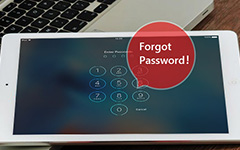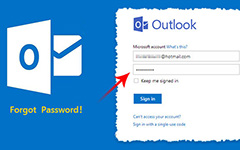Topp 4-metoder för att återställa Glömt iCloud-lösenord
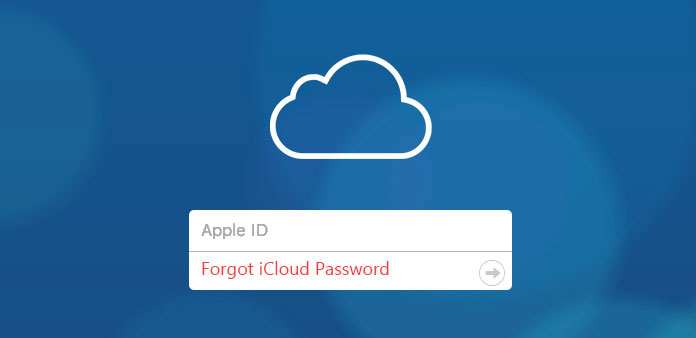
"Mitt iCloud-konto lagrade alla mina viktiga filer, bilder och meddelanden, men jag glömde bara iCloud-lösenordet. Vad ska jag göra? Kan någon berätta om det finns en metod som jag kan hämta eller återställa lösenordet?" - Jane Alan
Känner du till ovanstående scenario? Du kan också uppleva liknande situation. Du kan ha hundratals konton med olika lösenord på var och en av säkerhetsskäl. När det gäller iCloud-konto kommer det verkligen att bli irriterat om du glömde iCloud-lösenord, speciellt när några viktiga dokument i iCloud-kontot. Men oroa dig inte! Artikeln har en massa lösningar som hjälper dig ut.
Del 1: Hur återställs glömde iCloud-lösenord med hjälp av ett återställnings-e-postmeddelande
Del 2: Hur återställer jag glömde iCloud lösenord på iPhone
Del 3: Hur återställs glömde iCloud-lösenord med tvåstegs verifiering
Del 4: Hur säkerhetskopieras iPhone-data om du glömde iCloud-lösenordet
Del 1: Hur återställs glömde iCloud-lösenord med hjälp av ett återställnings-e-postmeddelande
Den här delen innebär att du skickar ett återställningsmeddelande till din Apple ID-e-post i samband med ditt iCloud-konto. När du får återställningsbrevet kan du återställa ditt iCloud-lösenord enligt anvisningarna. Det är ganska enkelt, du behöver bara följa stegen som skrivs nedan.
Steg 1: Starta Safari-webbläsaren på din iPhone och skriv "iforgot.apple.com" i adressfältet.
Steg 2: Det finns två alternativ för lösenordshämtning "Ange ditt Apple-ID" och "Glömt Apple-ID". Välj "Ange ditt Apple-ID" och ange ditt e-mail som är kopplat till ditt Apple-ID, klicka på "Nästa" längst upp till höger.
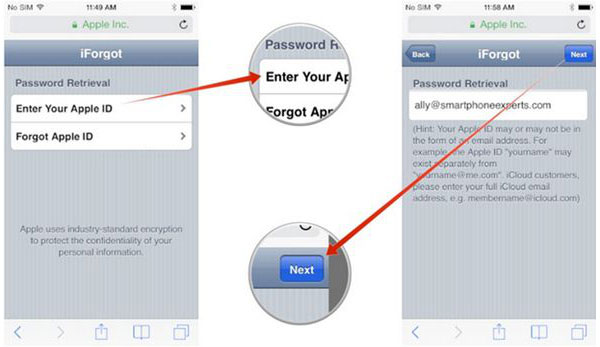
Steg 3: När du har angett ditt e-postadress för Apple väljer du alternativet "Återställ via e-post" i alternativet "Återställ alternativ" som visas.
Steg 4: Du hittar E-postmeddelandet har skickats till fliken. Kontrollera återställningsmeddelandet som skickats till din Apple ID-e-post och följ anvisningarna som nämns där för att återställa ditt iCloud-lösenord.
Del 2: Hur återställer jag glömde iCloud lösenord på iPhone
En annan iCloud-lösenordsåterställningsmetod som du kan prova är genom Apples iCloud-tjänst för att återställa iCloud-lösenord på iPhone och iPad. För att återställa ditt iCloud-lösenord snabbt, se till att du följer rätt steg nedan.
Steg 1: Öppna appen Inställningar och rulla sedan ned och välj iCloud-tjänsten.
Steg 2: Ange din e-postadress och tryck på alternativet "Glömt Apple-ID eller lösenord?".
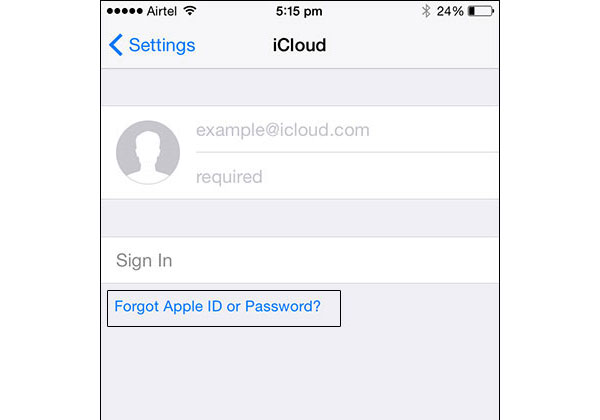
Steg 3: Nu har du två alternativ:
Om du bara glömde lösenordet anger du ditt Apple-ID och klickar på "Nästa".
Om du har glömt både ID och lösenord kan du klicka på "Glömt Apple ID" och ange din e-postadress och namn för att få Apple-ID.
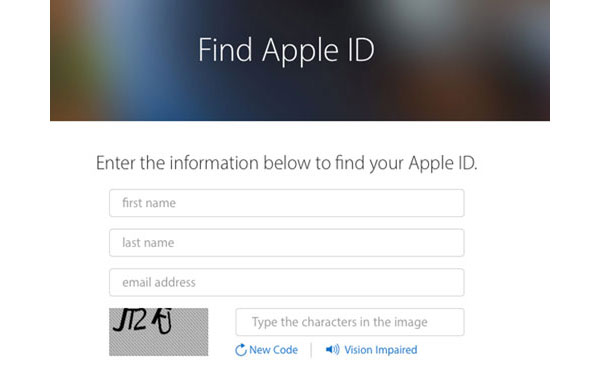
Steg 4: Du kommer att bli frågad om säkerhetsfrågorna som du skulle ställa in. Svara dem.
Steg 5: Nu kan du återställa ditt iCloud-lösenord.
Del 3: Hur återställs glömde iCloud-lösenord med tvåstegs verifiering
Om du har tvåfaktorsautentisering aktiverad på ditt konto, kommer återställningen iCloud lösenordsproceduren vara helt annorlunda för dig. I det här fallet kan du, även om du glömmer iCloud-lösenord, återställa iCloud-lösenordet från någon av dina andra betrodda enheter. Så du behöver din mest betrodda Apple-enhet för att samarbeta med dig. Det måste vara antingen en iPhone eller en iPad. Här är de specifika stegen:
Steg 1: Starta Safari-webbläsaren på din iPhone och skriv "iforgot.apple.com" i adressfältet.
Steg 2: Det finns två alternativ "Ange ditt Apple ID" och "Glömt Apple ID". Välj "Ange ditt Apple-ID". När du har angett ditt e-post-ID, tryck på "Nästa" längst upp till höger.
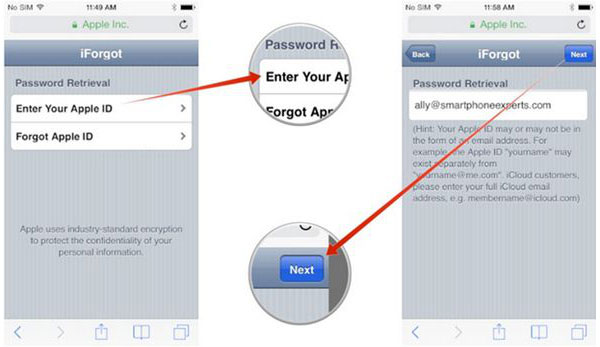
Steg 3: Du kommer att bli ombedd att ange återställningsnyckeln och tryck sedan på "Nästa" i övre högra hörnet. Välj sedan en betrodd enhet, klicka på "Nästa".
Om du bara glömde lösenordet anger du ditt Apple-ID och klickar på "Nästa".
tips: Återställningsnyckeln tillhandahölls av Apple Inc när du aktiverade denna tvåstegsverifieringsprocess under verifieringen av din telefon. Om du inte kommer ihåg det, kan du inte gå vidare.
Steg 4: Kom ihåg att vi berättade om en betrodd Apple-enhet? Nu behöver du det för att verifiera din identitet med och knacka på "Nästa" knappen längst upp till höger på skärmen. Enheten borde helst vara den du är närvarande på.
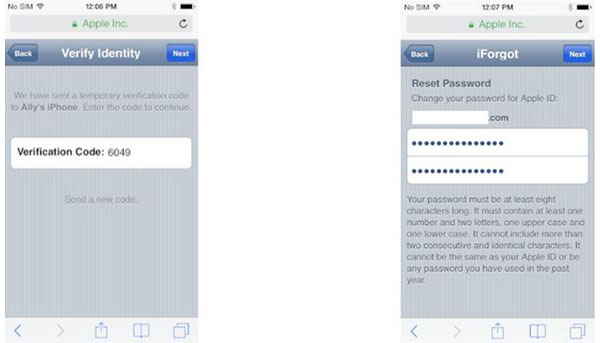
Steg 5: Nu måste du ange verifieringskoden och trycka på "Next" igen.
Steg 6: Skriv in ditt nya lösenord och klicka på "Nästa".
Tidigare än du tror att du kommer att få ett bekräftelsemail från Apple Inc. om att återställa iCloud-lösenordet och om ditt konto var redo att komma åt det. Därefter kan du logga in på ditt iCloud-konto med ditt nya lösenord.
Del 4: Hur säkerhetskopieras iPhone-data om du glömde iCloud-lösenordet
Om du störs av låst av din iCloud ibland. Eller om du är rädd för att du inte kommer att kunna komma ihåg dina säkerhetsfrågor och säkerhetskopieringsmeddelanden också, då borde du säkerhetskopiera dina filer via tredjepartsverktyget innan du glömde iCloud-lösenordet. Den Tipard IOS dataåterställning kommer att vara perfekt för dig att säkerhetskopiera iPhone utan lösenord, eftersom det håller all säkerhetskopia säkert, och du kan komma åt det när som helst bekvämt.
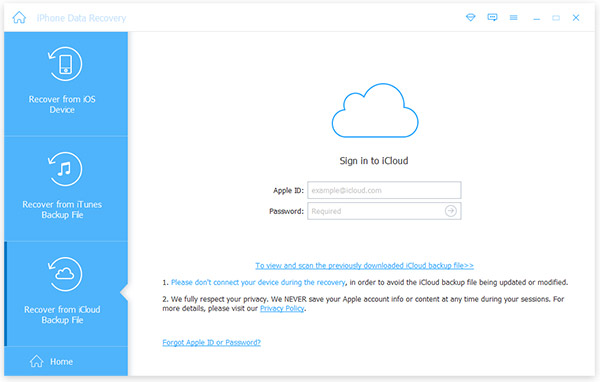
Dessutom ger detta verktyg bra funktioner men enkelt gränssnitt. Funktionen är lätt nog även för gröna händer. Oavsett vilka iOS-enheter som iPad / iPod / iPhone, kan du säkerhetskopiera betydande data med den.
Slutsats
Det är verkligen vanligt att du glömmer iCloud lösenord på grund av så många konton. I den här artikeln presenterar vi dig tre metoder för att återställa iCloud-lösenord oavsett om du har ditt ID eller lösenord, eller inte. Den bästa metoden håller alltid en säkerhetskopia, men den här artikeln visar dig ett verktyg från tredje part för att säkerhetskopiera filer äntligen. Tipard iOS Data Recovery kommer att vara perfekt för dig. Låt oss veta om du har några andra frågor, skulle vi gärna svara på dem!